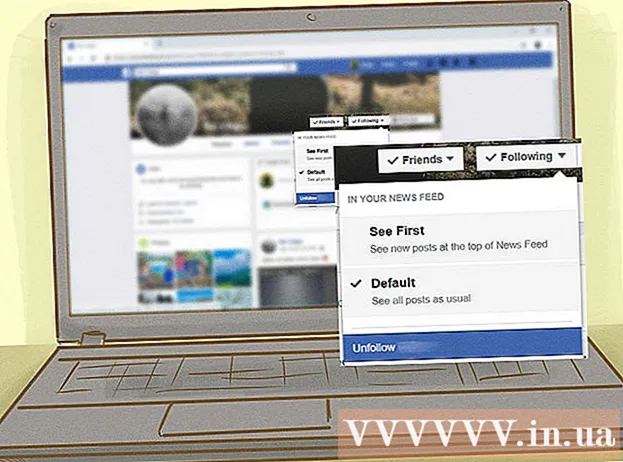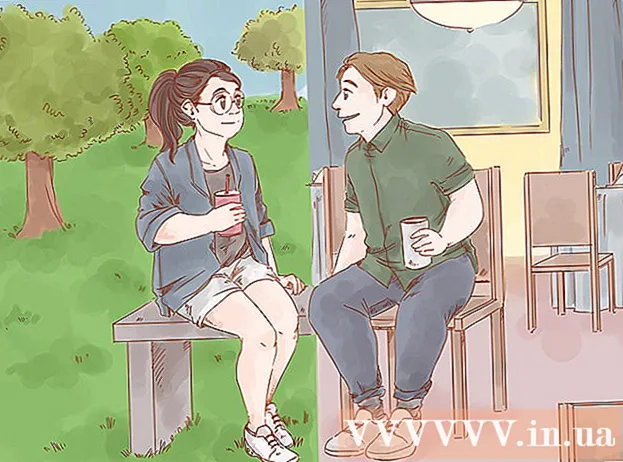Forfatter:
Robert Simon
Oprettelsesdato:
16 Juni 2021
Opdateringsdato:
1 Juli 2024

Indhold
I årenes løb er filer blevet større / større, men de fleste e-mail-tjenester begrænser stadig størrelsen på vedhæftede filer, hvilket kun tillader et par megabyte at sende. Hvis du vil sende en stor fil eller sende mange filer til modtageren, skal du skifte til en anden metode. Heldigvis har skylagring og fildeling gjort afsendelse af store filer lettere end nogensinde og endnu hurtigere og mere pålidelig. mange vedhæftede filer i e-mail.
Trin
Metode 1 af 4: Brug Online Storage Services
Overvej om cloud storage er den tjeneste, du ønsker. Når du bruger online lagring, gemmer eksterne servere dine filer online, så du kan få adgang til dem overalt. Du kan dele linket til disse filer med enhver, du ønsker, og de kan downloade filen fra din online lagerkonto.
- De fleste onlinelagringstjenester giver dig mulighed for at gemme mindst 5 GB filer gratis. Derudover giver nogle tjenester dig mulighed for at gemme mere end det.
- Når du bruger online-lager, er der sjældne tilfælde, hvor du har en grænse for størrelsen på den fil, du vil sende.

Vælg en hostingtjeneste online. Der er mange online lagringstjenester tilgængelige med den samme filoverførselsfunktion. Måske har du oprettet en online lagerkonto, og du kan ikke huske det!- Google Drive - Dette er Googles gratis online lagringstjeneste. 15 GB lagerplads pr. Gmail-konto. Du kan bruge denne service på tidspunktet for login på din Gmail-konto.
- OneDrive - Dette er Microsofts online opbevaringstjeneste. Hver Microsoft-konto (Hotmail, Outlook.com) har lov til at gemme 15 GB gratis. Du kan bruge denne tjeneste nu ved at logge ind på din Microsoft-konto.
- DropBox - Dette er en uafhængig online lagringstjeneste. Gratis konti er tilladt at gemme 2 GB. Opbevaring kan øges, hvis du anbefaler DropBox til andre. Du kan tilmelde dig på.
- Box - Dette er også en uafhængig online opbevaringstjeneste. Den gratis konto giver brugerne mulighed for at gemme 10 GB, men filen skal være 250 MB eller mindre. Du kan oprette en konto på.
- Mediafire - Dette er en fildelingstjeneste udviklet til en online lagringstjeneste. I modsætning til andre online lagringstjenester bruges denne service hovedsageligt til fildeling snarere end til lagring. Den gratis konto giver dig 10 GB lagerplads, men der er altid annoncer med hvert downloadlink, du deler. Når du bruger en gratis konto, har du ikke længere den samme filstørrelsesgrænse som den plejede at være 200 MB. Du kan begynde at bruge tjenesten på

Upload (upload) den fil, du vil dele. Før du sender en fil til andre, skal du uploade den til din onlinelagringstjeneste. Proceduren for at udføre dette trin vil være forskellig afhængigt af den service, du bruger. Normalt skal du bare logge ind på din online lagerkonto via en webbrowser og derefter trække filen ind i et browservindue.- Mange online-opbevaringstjenester har mobilapps, der hjælper dig med at uploade filer fra din smartphone (smartphone) eller tablet.
- Nogle onlinelagringstjenester som Google Drive og DropBox opretter synkroniseringsmapper (synkronisering) på din computer. Når du føjer en mappe eller fil til en synkroniseringsmappe, uploades filen eller mappen automatisk til din online lagringstjeneste.
- Timeout for filoverførsel afhænger af hastigheden på din internetforbindelse. Hvis du uploader filer, der er 1 GB eller mere, skal du muligvis vente mere end en time.

Opret et link (link) til din fil. Når filen er uploadet med succes, kan du oprette et link til at sende den til alle, du vil dele med. Som nævnt adskiller processen sig afhængigt af den service, du bruger, men normalt skal du bare vælge filen og klikke på Del eller Få link.
Kopier og indsæt linket i e-mailen. Enhver, der får det link, du oprettede, kan se filen og downloade den til deres computer. Du kan indsætte linket i e-mailen og sende det til alle, du vil dele filen med.
- Din e-mail-tjeneste kan indeholde links til filer på onlinelagringstjenester. For eksempel, når du skriver en e-mail på Gmail, kan du indsætte et link til en Google Drive-fil. Hvis du skriver en e-mail på Hotmail, kan du indsætte et link til en OneDrive-fil.
Instruer modtageren om, hvordan filen downloades. Når modtageren klikker på det link, du sender, åbnes filen normalt i hostingtjenestens onlinefremviser. For eksempel, hvis du deler en video via OneDrive, åbnes den i OneDrive online videoafspiller, når modtageren klikker på linket. De kan downloade videoen til deres computer ved at klikke på knappen Download. reklame
Metode 2 af 4: Brug fildelingstjenester
Se om fildelingstjenesten passer til dig. Tjenester af denne type har den samme funktionalitet som online-lagring, men fokuserer mere på fildeling end på lager. Upload blot den fil, du vil overføre til andre, og send dem et link til filen. Normalt har du ikke brug for en konto og kan stadig dele filer med flere personer.
- Da du uploader filer til en server, der ikke er under din kontrol, bør du undgå at sende filer med følsomt indhold ved hjælp af denne metode.
- Fildelingstjenester er nyttige, når du har brug for at overføre filer en gang og ikke ønsker at spilde tid med onlinelagringstjenester.
Komprimer flere filer i det samme arkiv. De fleste fildelingstjenester giver dig kun mulighed for at uploade en fil ad gangen og normalt ikke kataloguploads. Hvis du har brug for at overføre flere filer til andre, skal du komprimere dem til den samme ZIP-fil og derefter sende dem. ZIP er et altid understøttet format, så du behøver ikke bekymre dig om at pakke modtagerens fil ud.
- Du kan finde instruktioner til oprettelse af en ZIP-fil selv.
- Du kan komprimere filer og indstille en adgangskode, hvis du er bekymret for, at linket i filen falder i hænderne på fremmede.
Find den delingstjeneste, der passer til dig. Der er så mange tjenester til filsendelse og deling derude, så det kan være svært at vælge den rigtige til dig. Her er et par af de mest populære tjenester med nogle specifikke funktioner og fordele:
- WeTransfer () - Dette er en af de mest populære filsendelsestjenester. Denne tjeneste kan øjeblikkeligt oprette og e-maile et link til din fil. Alternativt kan du oprette et link til filen, hvis du vil. Du kan uploade filer op til 2 GB uden at oprette en konto.
- MailBigFile () - Denne service har mange lignende funktioner som WeTransfer. Du kan uploade og dele filer op til 2 GB i størrelse med en gratis konto. Disse filer kan downloades 20 gange eller vare i 10 dage.
- Mega () - Dette er en populær fildelingsservice baseret i New Zealand. Hvis du bruger en gratis konto, kan du gemme 50 GB og nemt oprette links til dine filer. Mega tillader også filkryptering.
- DropSend () - Dette er en filsendelsestjeneste som WeTransfer eller MailBigFile. DropSend giver brugere med en gratis konto mulighed for at gemme filer op til 4 GB og kryptere alle indsendte filer. Modtagere har 7 dage til at bruge det genererede downloadlink. Efter dette tidspunkt slettes filen.
Upload den fil, du vil dele. Generelt giver de fleste tjenester dig mulighed for at trække filer til et browservindue. Du bliver dog sandsynligvis nødt til at finde filen på din computer.
- Du kan muligvis eller ikke være i stand til at uploade og dele mapper afhængigt af om den service, du bruger tillader.
Opret links til filer. Når filen er uploadet med succes, får du et link, så du kan dele den med alle. Du kan indstille nogle flere delingsmuligheder, f.eks. Kun at dele for bestemte brugere eller beskytte filer med en adgangskode.
Del link. Du kan maile eller sende et link til linket til alle, som du vil dele filen med. Dette link forbliver så længe den valgte tjeneste holder kontoindstillingerne. reklame
Metode 3 af 4: Brug BitTorrent
Beslut om BitTorrent passer bedst til dig. Brug af BitTorrent er en måde at overføre store filer over internettet. BitTorrent adskiller sig fra online lagring, idet den anden person downloader filen direkte fra din computer i stedet for den fil, der tidligere blev uploadet til serveren. BitTorrent har en meget hurtigere overførselshastighed af filer til modtagere end online lagringstjenester.
- Hvis du ønsker at dele store filer med så mange brugere som muligt, er BitTorrent sandsynligvis dit bedste valg. Dem med en del af filen vil dele den med folk, der prøver at downloade filen. På den måde kan flere personer dele filen uden at lægge pres på serveren. Så længe en filejer kører en torrentapplikation (applikationen, der styrer dataoverførslen), kan alle downloade filen.
- BitTorrent kræver, at brugerne har mere end en online lagring eller filsendelsestjeneste. Brugere skal have BitTorrent installeret og have et glimt af, hvordan torrents fungerer. Derudover skal mindst én person til enhver tid have en komplet kopi af filen.
Installer en torrent-app på din computer. Dette er applikationen, der letter forbindelsen mellem dig og enhver, der deler filen.
- qBittorrent er en af de mest populære og letteste. Du kan downloade denne app på.
Opret torrentfiler. Brug torrent-funktionen i torrent-appen. Normalt kan du trykke på Ctrl+N at bruge skabelse af torrent.
- Tilføj filer, som du vil dele med andre. Hvis du vil dele flere filer på én gang, skal du overveje at oprette en mappe og føje den til en torrent.
- Indsæt nogle trackere i afsnittet "Trackers". Trackere er de URL'er (webadresser), der kræves for en ny forbindelse til torrenten, fordi den indeholder den aktuelle forbindelsesliste. Du kan bruge mange gratis trackere. Jo mere du bruger det, jo længere varer din torrent:
- Gem torrentfilen. Du bliver bedt om at navngive filen og vælge et sted, hvor filen skal gemmes på din computer.
Distribuer torrentfiler. Nu er torrenten oprettet. Send den torrentfil til alle, du vil dele filerne med. Husk, at alle skal have en torrent-app installeret for at downloade filer fra dig.
- Da torrentfiler er meget små, kan du nemt vedhæfte dem til en e-mail.
Hold altid din computer tændt, åbn en torrent-app, og flyt ikke filer. Når du er færdig med at distribuere filen, skal du beholde filen, som den er, så en anden kan begynde at downloade den. Dette betyder, at din computer altid skal køre, og din torrentapplikation altid skal køre.
- Hvis du flytter filen under delingsprocessen, kan ingen downloade den. Dette skyldes, at en anden downloader filen direkte fra din harddisk.
Vent, indtil torrenten er sået (tillader senere download), inden du stopper eller sletter. Afhængigt af hvor mange brugere du deler, behøver du muligvis ikke vente for længe, indtil mindst en person er færdig med at downloade hele filen. Du kan derefter stoppe delingen eller frø, hvis du vil. Naturligvis, hvis du vil have filen til at være i lang tid, skal du fortsætte med at frø.
- Hvis torrenten deles mellem mange mennesker, bliver den hurtigt sået, da alle dele af filen bliver tilgængelige takket være bidrag fra mange forskellige brugere. Sådan fungerer torrents uden en central server.
- For mere detaljeret information om, hvordan du opretter og deler torrents, læs denne artikel.
Metode 4 af 4: Brug af nogle andre muligheder
Upload filer til en FTP-server (filoverførselsprotokol). Hvis du og modtageren har adgang til FTP-serveren, skal du uploade filen der, så de kan uploade filen via din browsers FTP-klient.
Opdel filen i flere mindre stykker. Du kan bruge tredjeparts komprimeringssoftware som WinRAR og 7-Zip til at oprette flere filkomprimeringssektioner. Modtagere kan derefter downloade mindre stykker filer og kombinere dem i en fil for at åbne og se, hvad der er i dem. Den største ulempe ved denne tilgang er, at modtageren også skal installere den software, du har brugt, og have grundlæggende viden om, hvordan man kombinerer komponenterne i en fil. reklame
Advarsel
- RIAA og MPAA er stærkt imod musik- og videopirateri. Af hensyn til din sikkerhed bør du kun bruge ovenstående tjenester til legitime formål.